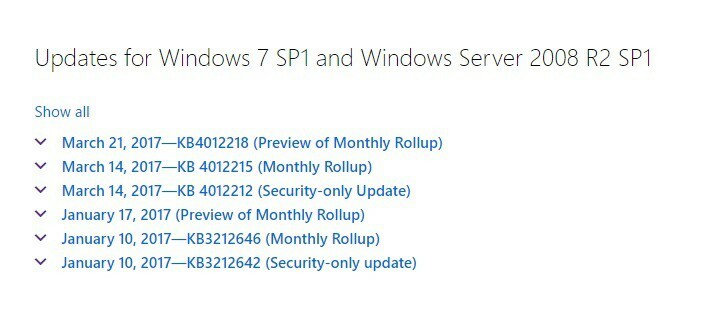Windows 7 のスリープ設定をコントロール パネルから直接変更する
- Windows 7 のスリープ モードは、仕事を休む必要があるときにシステムをクールに保つのに役立ちます。
- このオプションは、モニターとハード ドライブの電源を切り、PC を起動するまですべての機能を一時停止します。
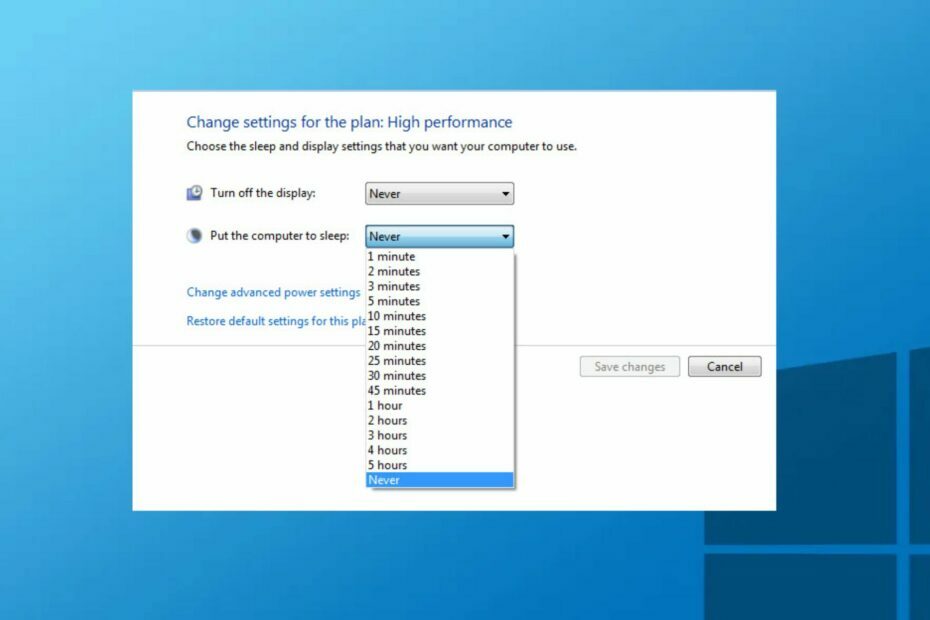
バツダウンロードファイルをクリックしてインストール
このソフトウェアは、一般的なコンピューター エラーを修復し、ファイルの損失、マルウェア、ハードウェア障害からユーザーを保護し、PC を最適化して最大のパフォーマンスを実現します。 3 つの簡単な手順で PC の問題を修正し、ウイルスを今すぐ削除します。
- Restoro PC修復ツールをダウンロード 特許取得済みの技術が付属しています (特許取得可能 ここ).
- クリック スキャン開始 PC の問題を引き起こしている可能性のある Windows の問題を見つけます。
- クリック 全て直す コンピューターのセキュリティとパフォーマンスに影響を与える問題を修正します。
- Restoro は によってダウンロードされました 0 今月の読者。
一部のユーザーは、Windows 7 でスリープ設定を変更する方法を忘れたと主張しています。 もしあなたがその一人なら、私たちがあなたをカバーしているので、心配しないでください.
問題がなければ PC がスリープ モードにならない、読み続けて、スリープ設定を適切に調整する方法を見つけてください。
Windows のスリープ モードとは何ですか?
Windows のスリープ モードは、 システムのディスプレイ ドライバ、これにより、ユーザーはコンピューターを低電力モードにすることができます。 それは彼らがそれを残した場所に正確に戻ることを可能にします.
スリープ モードの利点は次のとおりです。
- ラップトップ ユーザーの場合、バッテリーの節約に役立ちます。
- PC やラップトップの場合、モニター画面の焼き付きを防ぐのに役立ちます。
- スリープ モードでは、システムに休息を与えることができます。
- 人々のために システムが過熱する、スリープ モードは、作業の進行状況を失うことなくシステムを冷却するのに役立ちます。
- ラップトップ、デスクトップ、またはワークステーションのいずれであっても、コンピュータをスリープ モードに切り替えると、電気代が削減され、お金を節約できます。
Windows 7 のスリープ設定の変更を使用して、上記の利点を享受できます。
Windows 7 でスリープ設定を変更するにはどうすればよいですか?
1. 電源プラン設定の編集
- クリック 始める タスクバーで、次のように入力します コントロールパネル、起動します。
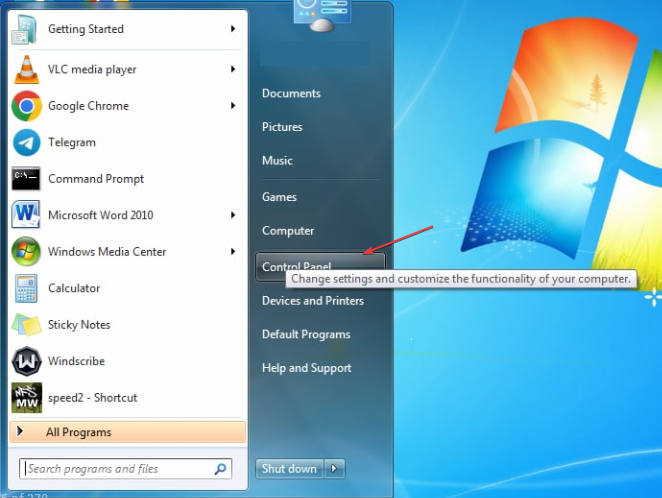
- を選択 電源オプション アイコン。
- クリック プラン設定の変更 あなたの電源プランの横にある。
- 次に、 コンピュータをスリープ状態に 設定で、バッテリ電源使用時および電源に接続されているときに PC がスリープ状態になるまでの待機時間を選択します。
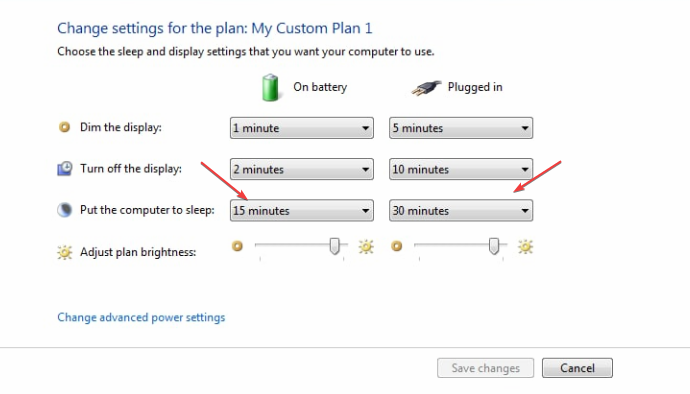
- 次に選択します 変更内容を保存.
行った変更を保存すると、設定した長時間アイドル状態が続くと、コンピューターはスリープ状態になります。 これにより、コンピューターが自動的にスリープ状態になり、電力を節約できます。
2. コマンドプロンプト経由
- 左クリック 始める とタイプ 指図 をクリックして、テキスト ボックスを開きます。
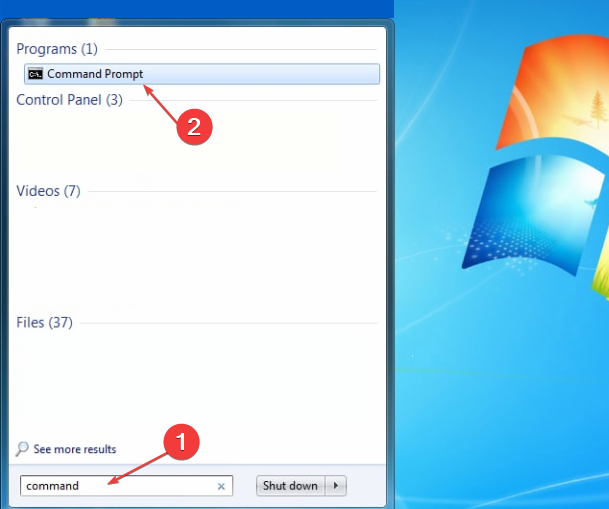
- 次のコマンドを実行して、コンピューターをスリープ解除できるデバイスを表示します。
Powercfg -devicequery wake_armed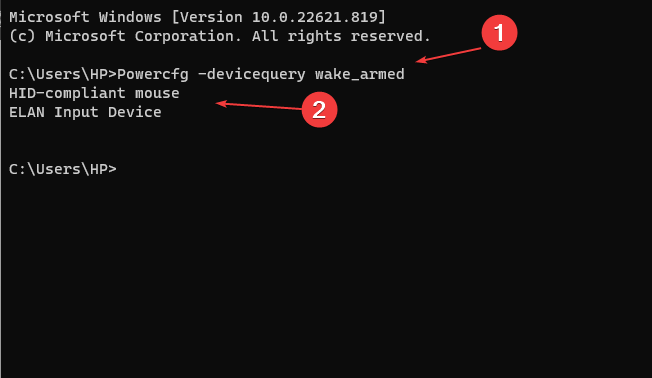
- 次に、次のコマンドを実行して押します 入力:
Powercfg -devicedisablewake デバイス名
問題が解決しない場合は、次のコマンドを実行して、無効になっているデバイスを有効にします。 Powercfg -deviceenablewake デバイス名
- Windows 11 でスリープ モードをオンまたはオフにする簡単な方法
- Windows 10 & 7 のタスクバーにネットワーク アイコンを表示する方法
- Windows 7 でページファイルを無効にする方法
- Windows 10 スリープ ショートカット: 簡単に作成して使用する方法
- Windows 10 で Windows 7 フォト ビューアーを入手する方法
3. Windows 7 を強制的にスリープ モードにする
電源ボタンまたはキーボード ショートカットを使用すると、Windows 7 コンピューターが自動的にスリープ モードに移行しない場合、スリープ モードに移行する可能性があります。
を使用して 代替 + F4 Windows 7 をスリープ状態にできるキーボード ショートカット。 電源ボタンを 1 回押すと、設定に応じてスリープ モードになります。
もしあなたの スリープモードに入る代わりにコンピューターがオフになる、問題を解決する方法に関する記事を確認してください。
Windows 7 でスリープ設定を変更する方法と、その利点については以上です。 また、私たちの記事をチェックすることができます Windows 10でスリープモードを修正する方法 その他の関連情報については。
ご質問やご提案がありましたら、お気軽に以下にコメントしてください。
まだ問題がありますか? このツールでそれらを修正します。
スポンサー
上記のアドバイスを行っても問題が解決しない場合は、お使いの PC でさらに深刻な Windows の問題が発生している可能性があります。 お勧めします この PC 修復ツールをダウンロードする (TrustPilot.com で Great と評価されています) を使用して、簡単に対処できます。 インストール後、単に スキャン開始 ボタンを押してから 全て直す。